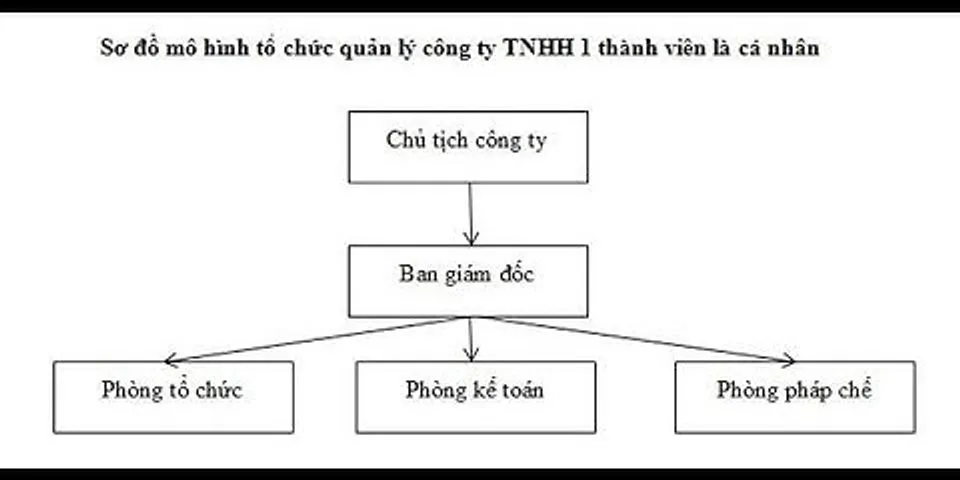Sử dụng email trong quá trình công việc, bạn thường xuyên phải gởi những file có dung lượng lớn. Show Nhưng các gói mail miễn phí giới hạn tập tin đính kèm như Gmail là 25M với Outlook còn thấp hơn chỉ cho phép tối đa 20M. Vậy để gởi tập tin có dung lượng lớn phải làm thế nào? Bài viết hôm nay chúng ta sẽ cùng makiemluc.vn tìm hiểu chi tiết nhé. 1. Tải tập tin lên OneDriveOneDrive là một bộ nhớ lưu trữ đám mây được Microsoft thiết kế để người dùng có thể lưu trữ mọi dữ liệu mà mình muốn. Với khả năng tải lên và chia sẻ tập tin với dung lượng cực lớn với bạn bè hoặc đồng nghiệp. Với mục tiêu lưu trữ tài nguyên riêng tư nhưng bạn cũng có thể chuyển một số mục sang công khai để chia sẻ với bạn bè. Với OneDrive bạn có thể tải File lên với dung lượng 10G. Khi sử dụng OneDrive tải tập tin lên rất đơn giản. Mở OneDrive của bạn >Mở thư mục nơi chứa tập tin bạn muốn tải lên > Chọn tập tin mà muốn tải lên > Kéo thả hoặc copy và paste nội dung vào thư mục OneDrive.  Tải tập tin lên OneDrive Để chia sẻ một mục trên OneDrive, hãy tìm tệp hoặc thư mục. Sau đó, nhấp chuột phải vào tệp hoặc thư mục và chọn Chia sẻ/Share. Sau khi cửa sổ bật lên xuất hiện. Bạn có thể chọn nếu bạn muốn người nhận của mình chỉnh sửa hoặc xóa tệp đó. Sau khi tải File lên Drive bạn sẽ nhận được một đường link của File đó. Sau đó bạn gởi link đó cho bạn bè của bạn. 2. Tải file tên Dropbox (web lưu trữ tài nguyên trên đám mây).Bước 1:Để tải file, chia sẻ dữ liệu lênDropbox bạn chỉ cần truy cập vào đường dẫndropbox.com. Bước 2:Nhấn vào mụcUpload files (tải 1 tập tin)hoặcUpload folder(tải nguyên 1 cây thư mục) bên phải để bắt đầu sử dụng.  Chia sẻ file trên Dropbox Cũng tương tự như OneDrive sau khi tải file lên bạn sẽ có một đường link truy cập file đó. Đơn giản bạn chỉ cần gởi đường link cho bạn bè của mình. Xem ngay cách tạo email tên miền đơn giản chỉ trong 5 phút. 3. Nén tập tin để giảm kích thước phù hợpKhi gởi file với dung lượng lớn bạn có thể nén tập tin lại để dung lượng phù hợp. Khi bạn nén tệp, kích cỡ tệp sẽ giảm và kích cỡ tệp có thể giảm đủ để phù hợp với giới hạn kích cỡ của Outlook đối với tệp đính kèm. Các bước để nén tập tin như sau. Để nén được tập tin các bạn cần tải phần miền WinRar nhé. Sau khi tải về và cài đặt các bạn thực hiện các bước để nén tập tin. Bước 1:Bạnnhấp chuột phải vào file(tập tin) muốn nén vàchọn Add to Archiveđể nén file.  Nén tập tin Bước 2: Ở mục General, ở phần Archive format, bạn có thể chọn nén thành file đuôiRar hoặc Zip.  Nén tập tin Bước 3: Bạn có thể thiết lập mật khẩu đảm bảo tính riêng tưthì bạn chọn vào Set password.  Nén tập tin 2 Bước 4: Nhập lại mật khẩu mà bạn muốn, sau đó nhấn OK.  Nén tập tin 3 Bước 5:Sau khi Set password, bạnnhấp chọn Ok để hoàn tất. Như vậy là các bạn đã nén được tâp tin đơn giản chỉ cần đính kèm tập tin vào mail Outlook rồi gởi cho bạn bè. 4. Giảm kích cở ảnhBước 1: Đính kèm ảnh vào email của bạn. Bước 2: Bấm vào Tệp > Thông tin. Bước 3: Bên dưới mục Tệp đính kèm Hình ảnh, chọn mục Đổi kích cỡ ảnh lớn khi tôi gửi thư này.  Giảm kích cở ảnh Bước 4: Quay lại thư của bạn, rồi bấm Gởi. Ngoài ra các bạn có thể tham khảo thêm một số dịch vụ lưu trữ tải file lên trực tuyến như: File Dropper, WeTransfer, GoogleDrive, Transfer Big Files Các trang này cho phép các bạn tải File lên đến 50 G. Và đơn giản là gởi link cho bạn bè là xong. Như vậy trong bài viết mình đã chia sẻ với các bạn cách gởi tập tin hoặc thư mục có dung lượng lớn. Chúc các bạn thành công. Trả lời HủyEmail của bạn sẽ không được hiển thị công khai. Các trường bắt buộc được đánh dấu * Bình luận Tên * Email * Trang web Lưu tên của tôi, email, và trang web trong trình duyệt này cho lần bình luận kế tiếp của tôi. Tìm kiếm cho: BẠN CẦN TƯ VẤN? YÊU CẦU TƯ VẤN DỊCH VỤ ĐĂNG KÝ MICROSOFT 365 TÌM HIỂU GOOGLE WORKSPACE TÌM HIỂU ZOHO WORKPLACE Liên hệ nhanh mmgroup.vn support mmgroup.vn Thời gian làm việc:Sáng: 08h 12h | Chiều: 13h30 17h30 từ thứ Hai đến thứ Sáu. Tính năng Microsoft 365 Bài viết mới Chứng nhận ủy quyền  Chính sách và điều khoản Truy vấn nhanh Google Workspace, Microsoft 365 và Zoho Workplace bảng giá và tính năngOffice 365 E1 với Google Workspace Enterprise bảng giá và tính năng Tài nguyên trợ giúp Kiến thức người dùngTrợ giúp từ MicrosoftCâu hỏi thường gặp Thông tin liên hệ mmgroup.vn sales |